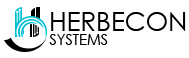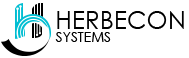Activar las funciones de planificación
22/06/2022Cómo solicitar ausencias
24/01/2023Cómo planificar los turnos de los empleados
IMPORTANTE: Esta funcionalidad solo es accesible para aquellos clientes con el módulo calendario, si está interesado en esta funcionalidad consulte como activarlo en Activar las funciones de planificación.
Un turno de trabajo define una jornada laboral, este se podrá asociar a un horario de trabajo cuyo objetivo será diseñar un calendario laboral que posteriormente podrá ser asignado a cualquier trabajador.
Consultar todos los turnos
Para acceder a la página de creación de turnos debe pulsar sobre la opción del menú Turnos de trabajo dentro del submenú Configuración.
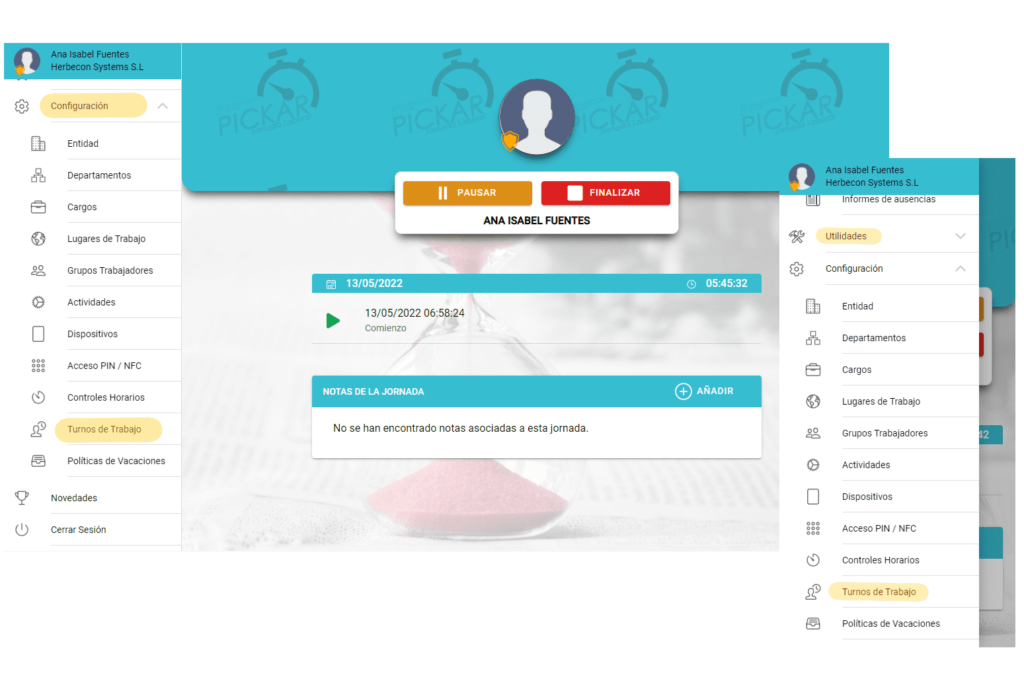
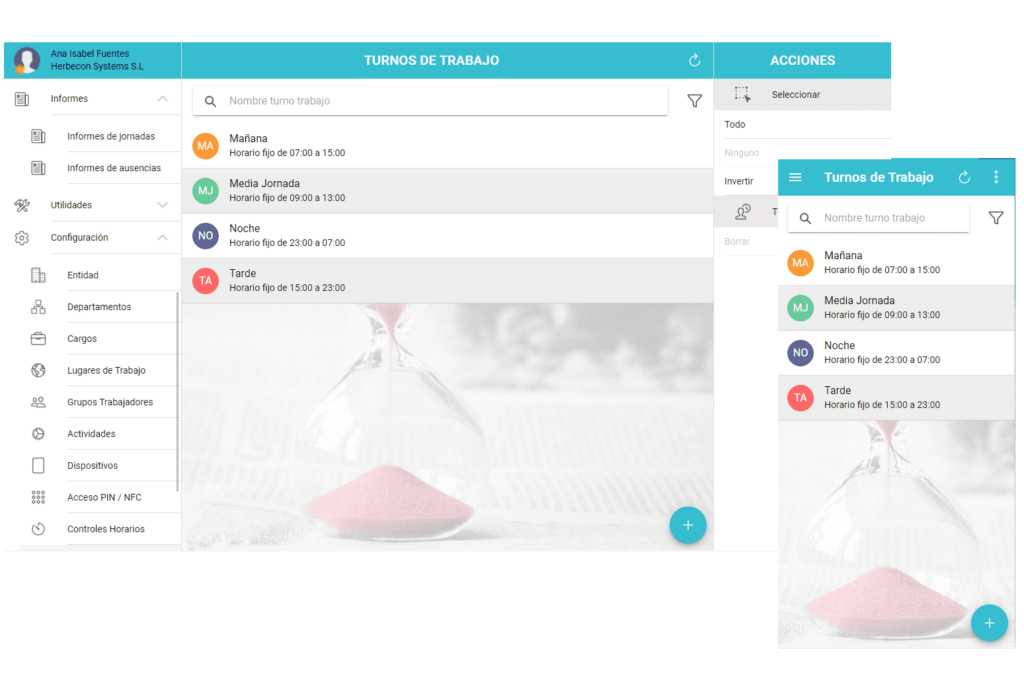
Crear un turno nuevo
Para abrir el formulario debe pulsar sobre el botón azul con el símbolo de añadir.
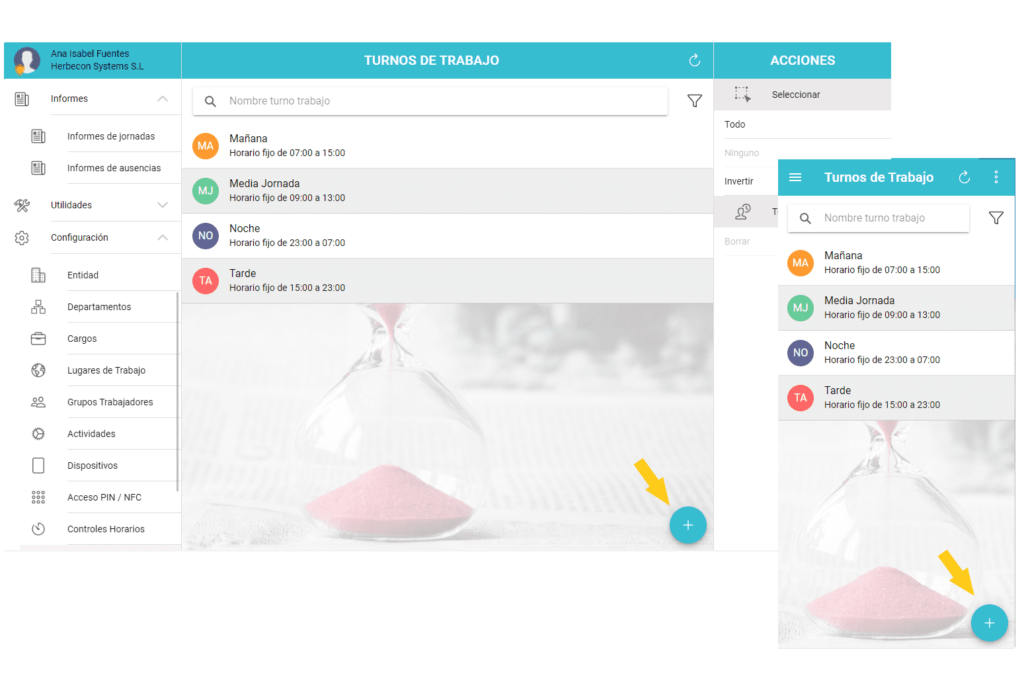
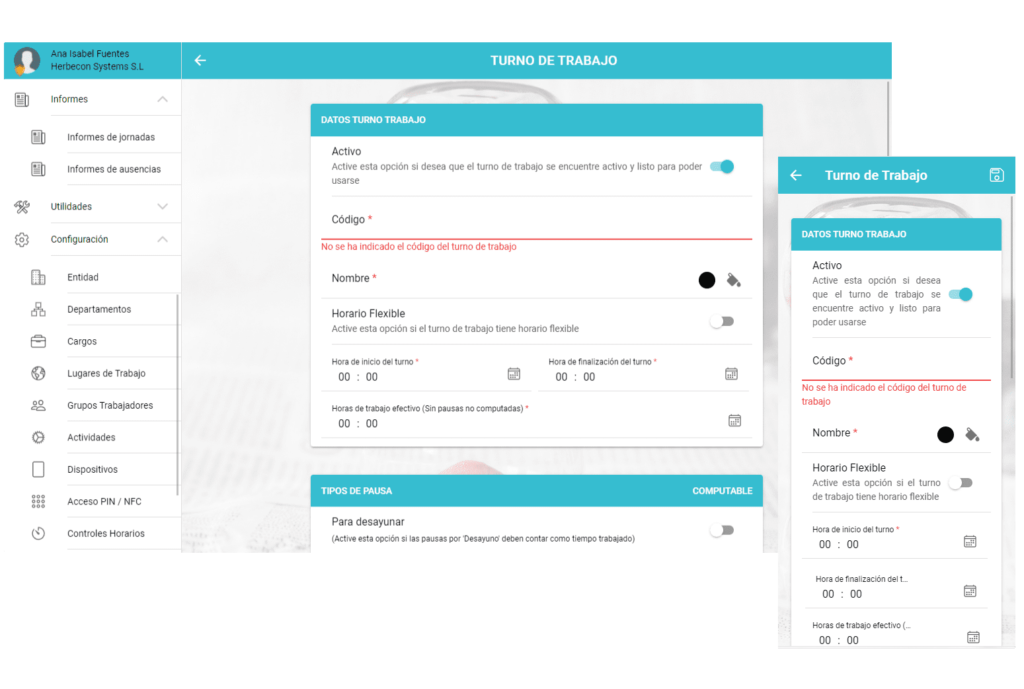
Las propiedades de los turnos de trabajo son las siguientes:
- Activo: si se marca esta opción significa que el turno de trabajo podrá ser utilizado a la hora de crear un horario de trabajo, de lo contrario no se podrá usar. Será útil para desactivar aquellos turnos de trabajo que ya no se usen.
- Código (máx. 5 caracteres): abreviatura que identifica de forma única e inequívoca al turno de trabajo. Se utiliza para mostrarlo en calendario y horarios de modo que se pueda averiguar con un simple vistazo a que turno de trabajo pertenece
- Nombre: nombre o descripción del turno de trabajo. Se utiliza para mostrarlo en el listado de turnos.
- Selector de color
 : este botón permite seleccionar alguno de los colores disponibles. Esta funcionalidad tiene el mismo objetivo que el campo código, es decir, marcar con un color el turno de trabajo de forma que podamos identificarlo rápidamente en los calendarios y horarios.
: este botón permite seleccionar alguno de los colores disponibles. Esta funcionalidad tiene el mismo objetivo que el campo código, es decir, marcar con un color el turno de trabajo de forma que podamos identificarlo rápidamente en los calendarios y horarios.
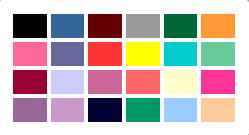
- Horario Flexible: debe activar este campo si desea que el turno de trabajo no tenga un inicio / fin especificado.
- Horario de inicio del turno fijo: hora de inicio del turno fijo. Solo se puede indicar un valor en el caso de que no se haya marcado el campo Horario Flexible. La hora indicada deberá ser anterior al valor del campo Horario de fin del turno fijo.
- Horario de fin del turno fijo: hora de finalización del turno fijo. Solo se puede indicar un valor en el caso de que no se haya marcado el campo Horario Flexible. La hora indicada deberá ser posterior al valor del campo Horario de inicio del turno fijo.
- Tiempo total del turno: representa el número de horas que van desde el inicio al fin del turno fijo. Este campo no es editable ya que su valor se calcula de forma automática con los valores de inicio inicio y fin de turno fijo.
- Horas de trabajo: representa el tiempo total del turno de trabajo menos las pausas que no computan como trabajo. Por ejemplo: si el horario de la empresa X es de 9:00 a 14:00 y de 17:00 a 20:00, se entiende que tiene una pausa para comer que no cuenta como tiempo trabajado y por lo tanto se tendrá que definir un turno de trabajo fijo donde el inicio será las 9:00, el fin las 20:00 y las horas de trabajo 8:00.
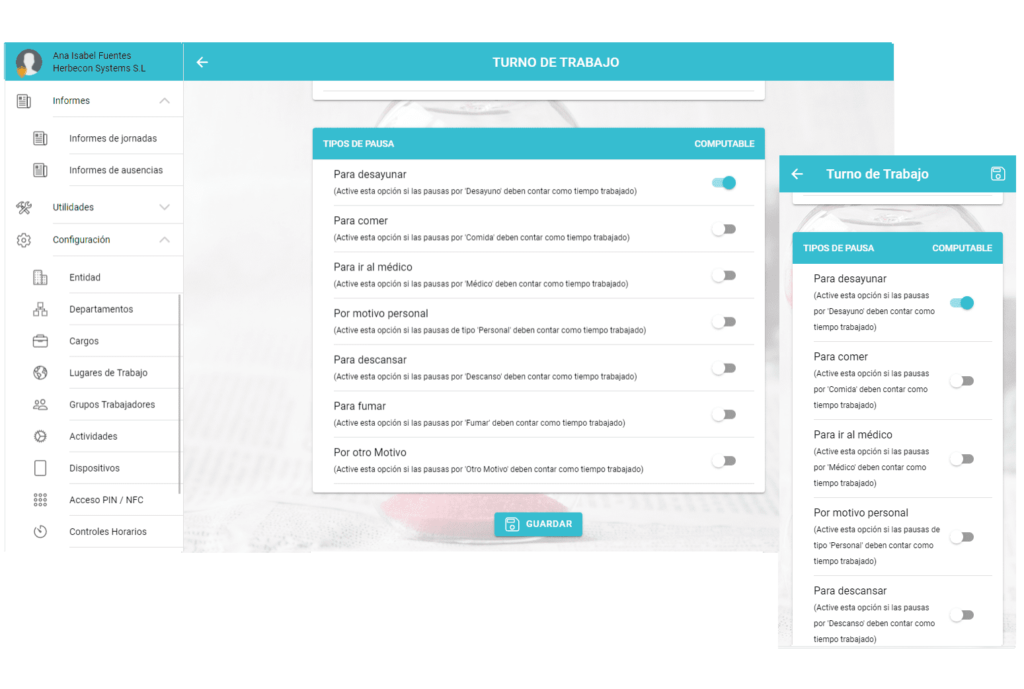
- Pausas computables: si se activa esta opción las pausas registradas como ese tipo cuentan como horas trabajadas. Si la opción se deja desactivada ese tipo de pausa no cuenta como tiempo de trabajo efectivo, por ejemplo: El horario es de 9:00 a 19:00, la pausa por comida computable está desactivada y pausa durante dos horas para comer, el trabajo efectivo de esa jornada es de 8h.
Por último guardar el formulario:
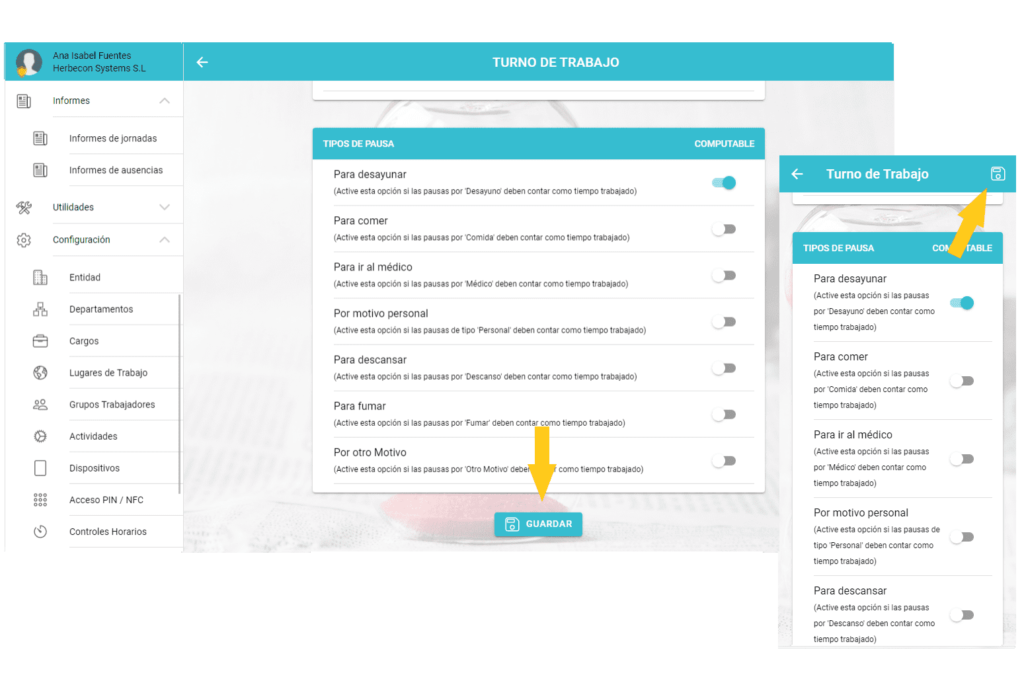
Asignar turnos
Los turnos se asignan en la página Calendarios laborales dentro del menú Equipo. En esta página también se puede consultar de manera general la planificación de los trabajadores como descansos, festivos, turnos y ausencias.
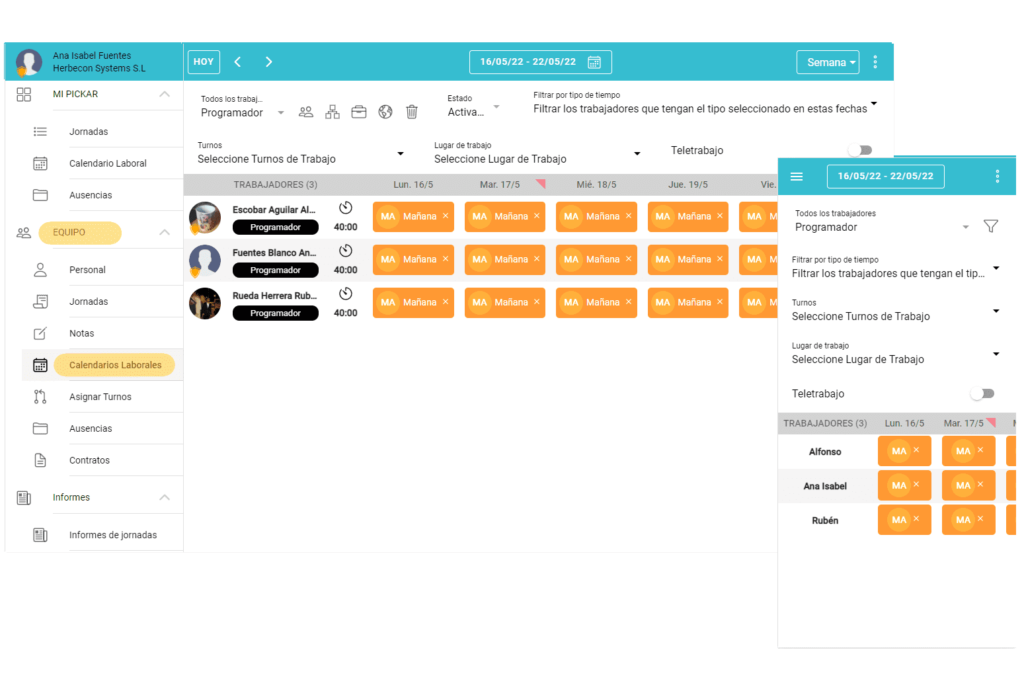
En la parte superior de la página se pueden establecer filtros para consultar los turnos asignados a cada trabajador:
- Trabajadores: Permite filtrar los trabajadores que se muestran en el listado. Filtra por trabajador, grupo, departamento, cargo o lugar de trabajo.
- Filtrar por tipo de tiempo: Permite filtrar solo determinados tipos de tiempo, como pueden ser: turnos, descansos, bajas laborales, vacaciones, etc.
La segunda parte incluye los controles para la introducción de turnos;
- Turnos: Turno o turnos de trabajo a asignar, si se selecciona más de un turno se pueden añadir todos el mismo día.
- Lugar de trabajo: Lugar de trabajo en el que realizar el turno.
- Teletrabajo: Marcar si la jornada se realizara por la modalidad teletrabajo.
Una vez seleccionado el turno a insertar, al poner el cursor sobre cualquier casilla aparecerá un botón con el símbolo +. Si se hace clic izquierdo se insertará un turno en ese día.
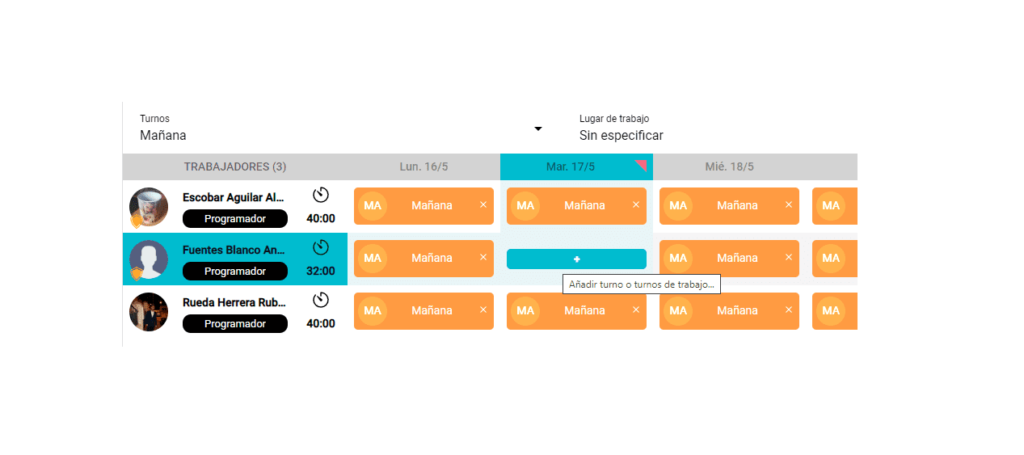
Para eliminar un turno asignado hay que pulsar sobre la X que hay a la derecha de la tarjeta de cada turno.
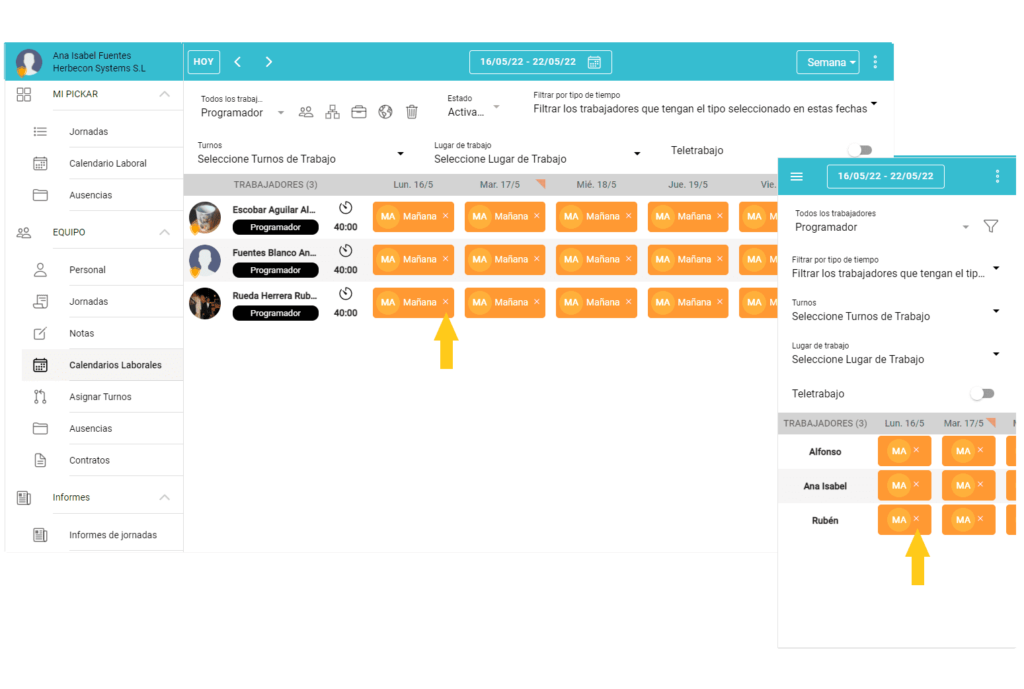
Asignar turnos de manera masiva
Existe otra manera menos precisa pero más rápida y cómoda de añadir los turnos, desde la página Asignar turnos del menú equipo.
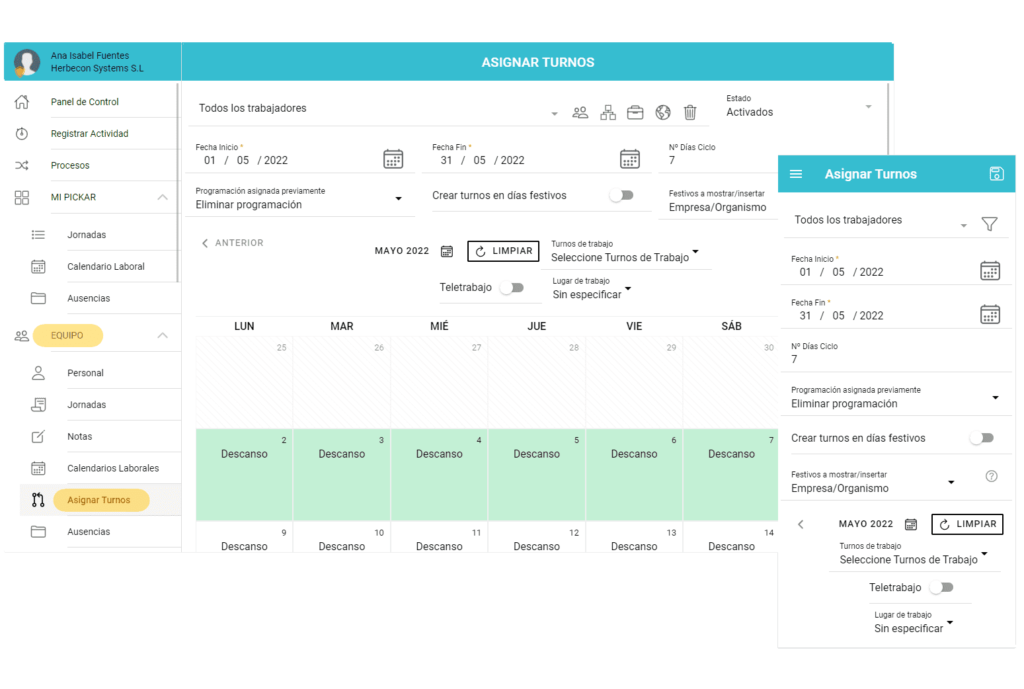
En esta página se permite añadir turnos de forma masiva a todos o a parte de los trabajadores para un rango de fechas específico, por ejemplo para un mes o para todo el año. Además calcula los turnos rotativos de manera automática. Los controles que aparecen en esta página son:
- Trabajadores: Permite filtrar los trabajadores que se muestran en el listado. Filtra por trabajador, grupo, departamento, cargo o lugar de trabajo.
- Fecha de inicio: Fecha desde la cual se van a insertar los turnos.
- Fecha de fin: Fecha hasta la cual se van a insertar los turnos.
- Nº días ciclo: Sirve para asignar turnos rotativos e indica la periodicidad del turno, ejemplos:
- Nº días del ciclo: 7. El turno se realiza una vez a la semana.
- Nº días del ciclo: 1. El turno se realiza todos los días.
- Nº días del ciclo 3. El turno se realiza cada 3 días.
- Se indicará el 0 cuando no se quiera usar este ciclo y se quieran asignar a mano.
- Programación asignada previamente: Este control permite determinar que ocurrirá si algún trabajador ya tenía algún turno o descanso o ausencia programada para ese día. Las opciones son:
- Respetar programación: No se modifica ningún turno ya asignado, si se inserta algo el mismo día tendrá dos turnos ese día.
- Respetar programación, excepto la de los días modificados: Si se crea un turno para un día que ya tenía otro turno, el turno de la programación anterior se eliminará y se añadirá el nuevo, pero los días que no hayan sufrido modificaciones se mantendrán inalterados.
- Eliminar programación: Esta opción elimina la programación anterior para todos los días entre la fecha de inicio y la fecha de fin e inserta únicamente lo seleccionado en la inserción actual.
- Crear turnos en días festivos: Si no se activa esta opción los turnos seleccionados para días festivos no se introducirán.
- Festivos a mostrar: Se pueden mostrar en el calendario los festivos del municipio y la comunidad de la entidad o los de un lugar de trabajo específico.
- Turnos de trabajo: Seleccionar el turno o turnos de trabajo que se quiere introducir, admite selección múltiple. También admite añadir unos turnos y modificarlo a mitad de la inserción para introducir distintos turnos de una vez.
- Teletrabajo: Si se marca esta opción los turnos se marcarán como teletrabajo.
- Lugar de trabajo: Permite asignar un lugar de trabajo para el turno.
Una vez seleccionados los trabajadores, los turnos y los parámetros de configuración solo hay que pulsar sobre las casillas del calendario para ir añadiendo los turnos.
Existen dos tipos de casillas, las que tienen el fondo verde y las que tienen el fondo blanco. Cuando se pulse sobre una casilla con el fondo blanco se añadirá un turno ese día.
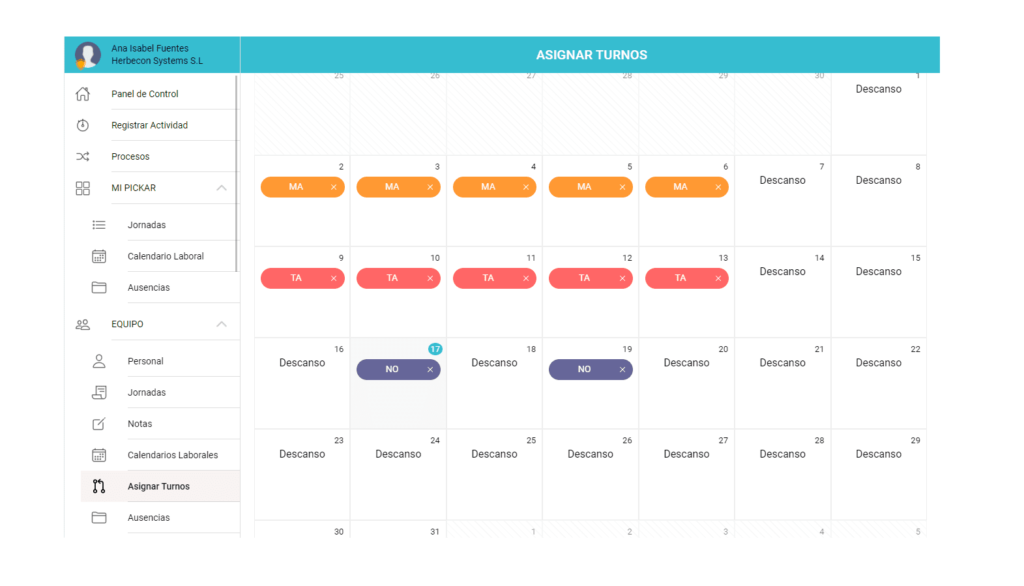
Cuando se pulse sobre una casilla con el fondo verde se crearán los turnos desde ese día hasta fecha de fin con la periodicidad indicada en nº días ciclo.
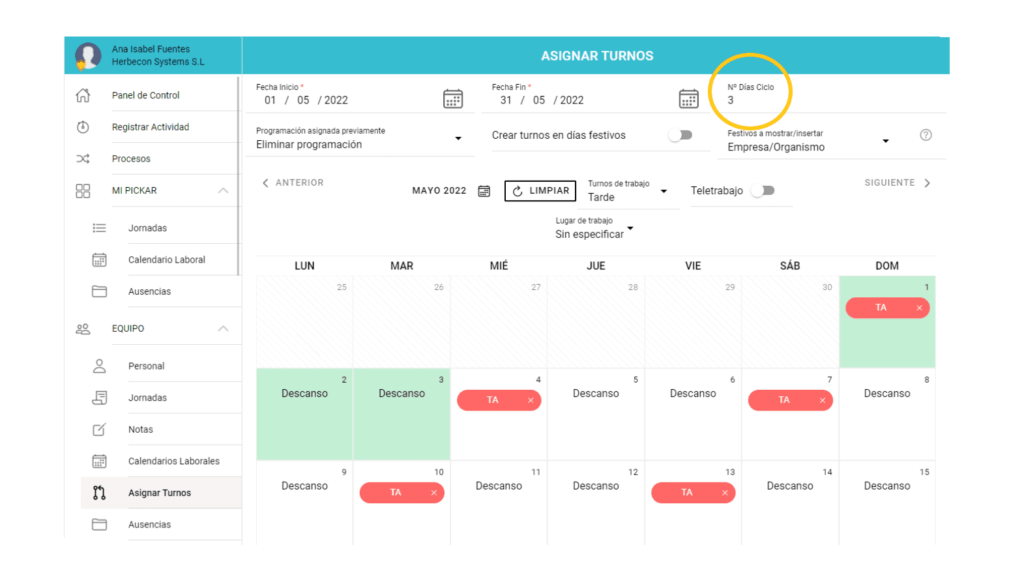
Ver mi calendario
Una vez planificados los turnos cada trabajador puede ver los suyos en Calendario Laboral dentro del menú Mi Pickar.
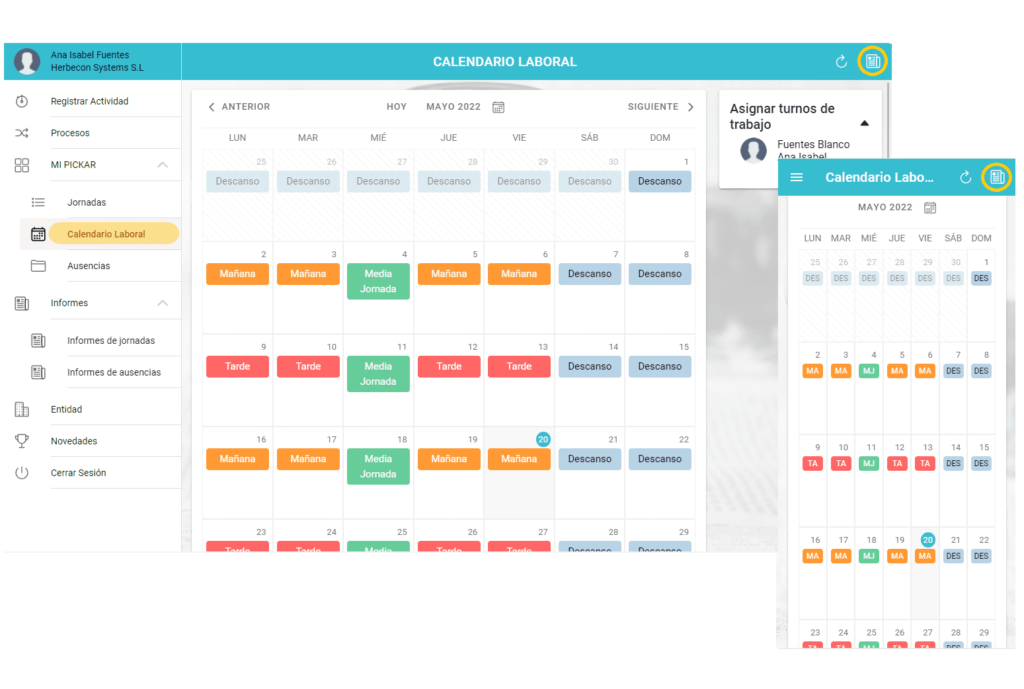
Se puede obtener el informe mensual de los trabajadores pulsando en la esquina superior derecha.